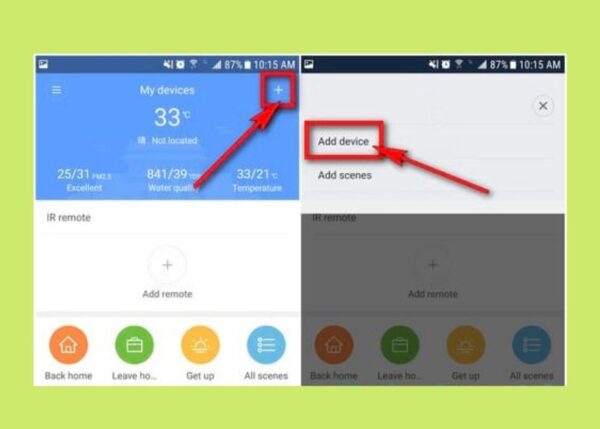Hướng dẫn chi tiết cách cài đặt và sử dụng bộ kích sóng wifi Xiaomi, TP Link và Totolink, đây là 3 cái tên phổ biến mà người dùng thường lựa chọn khi muốn sở hữu một thiết bị kích sóng wifi. Cùng tìm hiểu thêm mẹo máy tính phổ biến và cần thiết dưới đây nhé.
- Cách giảm dung lượng ảnh và file PDF trên MacOS
- Cách chặn và bỏ chặn Email trên MacBook đơn giản nhất
- Cách sửa lỗi chuột bị nhấp đúp trên Windows 10
Hiện nay, nhu cầu sử dụng bộ kích sóng wifi để tối ưu hóa và mở rộng phạm vi phát sóng wifi tại gia khá phổ biến. Song song với đó, Xiaomi, TP Link và Totolink là ba thương hiệu phổ biến mà người dùng thường lựa chọn khi muốn sở hữu một bộ kích sóng wifi.
Hướng dẫn cách cài đặt bộ kích sóng wifi Xiaomi
Xiaomi là một thương hiệu điện tử không còn quá xa lạ với người dùng Việt. Các sản phẩm của Xiaomi, trong đó có bộ kích sóng wifi có thể được tìm mua dễ dàng ở các cửa hàng, hệ thống bán lẻ uy tín như CellphoneS. Để cài đặt, sử dụng bộ kích sóng wifi Xiaomi, bạn cần chuẩn bị một chiếc điện thoại sử dụng hệ điều hành Android 5.0 hoặc iOS 8.0 trở lên và thực hiện 7 bước sau.
Bước 1: Đăng ký tài khoản Xiaomi tại website https://account.xiaomi.com/pass/register
Bước 2: Tải ứng dụng MiHome về điện thoại.
Bước 3: Sau khi hoàn tất cài đặt ứng dụng, chấp nhận các điều khoản sử dụng thông qua thao tác nhấn chọn Agree and continue. Tiếp đó, lựa chọn khu vực sử dụng Mainland China.
Bước 4: Chuyển đến giao diện chính của ứng dụng, đăng nhập bằng tài khoản Xiaomi đã tạo ở bước 1.
Bước 5: Sau khi đăng nhập, chọn biểu tượng dấu cộng ở góc phải màn hình, nhấp tiếp vào lệnh Add device để quét và cài đặt bộ kích sóng wifi Xiaomi.
Khám phá chi tiết bài viết:
- Cách tắt ứng dụng bị treo trên máy tính Windows 10 với 2 cách đơn giản.
- Cách cài đặt mật khẩu máy tính Windows 10.
Bước 6: Nếu lệnh Add device không quét được thiết bị của bạn, lựa chọn Add manually.
Bước 7: Chọn lệnh Mi Wi-Fi Repeater để tiến hành ghép nối và cài đặt bộ kích sóng wifi Xiaomi với điện thoại của bạn. Lưu ý, bạn cần lựa chọn Yellow light flashing để nhận diện tín hiệu đèn vàng của thiết bị. Sau đó, nhấn Next và điển thông tin wifi của bạn.
Sau khi thiết đặt thành công, một tín hiện wifi mới sẽ xuất hiện với tên Xiaomi_repeater hoặc theo tên wifi cũ của bạn. Lúc này, bạn chỉ cần truy cập vào tin hiệu này và bộ kích sóng Wifi Xiaomi sẽ tự động cài đặt nốt các phần còn lại.
Cách cài đặt và sử dụng bộ kích sóng wifi TP Link
TP Link là một trong những thương hiệu điện tử nổi tiếng tại Việt Nam. Các sản phẩm của hãng, mà phổ biến là bộ kích sóng wifi, được người dùng ưa chuộng bởi kiểu dáng tinh tế và chất lượng bền bỉ. Để cài đặt, sử dụng bộ kích sóng wifi TP Link, bạn phải thực hiện các bước sau.
Bước 1: Mỗi bộ kích sóng wifi TP Link khi khởi động động sẽ tự động hình thành một mạng wifi mặc định, mạng wifi mặc định này không có mật khẩu và thường có dạng TPLINK_Extender_XXXXXX (XXXXXX là 1 mã bất kỳ trên mỗi thiết bị). Bạn cần dùng điện thoại kết nối với mạng này.
Bước 2: Truy cập vào http://tplinkrepeater.net để đăng nhập hoặc tạo tài khoản mới.
Bước 3: Sau khi đăng nhập, chọn Region là Việt Nam và nhấn Next để chuyển sang giai đoạn kế tiếp.
Bước 4: Sau khi nhấn nút Next, danh sách các mạng wifi sẵn có trong khu vực sẽ hiện ra. Chọn wifi của bạn và nhập mật khẩu hiện thời để kết nối. Kiểm tra các thông số và điều chỉnh lại cài đặt nếu cần, tiếp đó, nhận Finish để hoàn tất quá trình.
Cách sử dụng bộ kích sóng wifi Totolink
Tương tự như Xiaomi và TP-Link, dòng sản phẩm bộ kích sóng wifi Totolink cũng khá phổ biến trên thị trường. Các bước để cài đặt, sử dụng một bộ kích sóng wifi Totolink cũng khá đơn giản.
Bước 1: Kết nối bộ kích sóng wifi Totolink với nguồn điện.
Bước 2: Kết nối điện thoại với wifi được mở rộng từ bộ kích sóng wifi Totolink. Sau đó, vào phần Cài đặt trong điện thoại, nhấp chọn vào tên tài khoản wifi tương ứng để chuyển đến website của Totolink. Trong trường hợp bạn không truy cập được, mở trình duyệt web, gõ địa chỉ 192.168.0.254 sau đó nhấn biểu tượng wifi rồi đợi 5 giây để kết nối.
Bước 3: Kết nối wifi và nhập mật khẩu wifi chính vào. Sau khi kết nối, bạn có thể tùy chọn điều chỉnh tên wifi của mình. Tiếp theo, nhấn Kết nối và đợi trong khoảng 5 giây rồi chọn OK để kết thúc quá trình cài đặt.
Mua bộ kích sóng wifi Xiaomi, TP Link, Totolink tại CellphoneS
Nếu bạn đang cần tìm mua một bộ kích sóng wifi Xiaomi, TP Link hoặc Totolink với giá thành tốt, nhiều chương trình ưu đãi và chính sách bảo hành hấp dẫn, CellphoneS sẽ là sự lựa chọn tuyệt vời dành chon bạn. Tại CellphoneS, bên cạnh việc cung cấp các sản phẩm chính hãng chất lượng, bạn sẽ được các nhân viên của chúng tôi hướng dẫn tận tình cách cài đặt, sử dụng bộ kích sóng wifi Xiaomi, TP Link, Totolink. Ngoài ra, nếu bạn không tiện đến cửa hàng, bạn cũng có thể đặt mua một bộ kích sóng của ba hãng này qua kênh bán hàng online, giao nhận và thanh toán tại nhà đầy tiện lợi của CellphoneS.